Les mises à jour Windows fonctionnent Résout généralement de nombreux problèmes de système d'exploitation. Cependant, certains utilisateurs ont également constaté que les mises à jour Anniversaire et créateurs Ils ont peut-être réduit la cadence d'images par seconde (FPS) de leur ordinateur portable ou de leur ordinateur de bureau. Cela a entraîné une chute des fréquences d'images vers FPS 10-20 pour certains jeux exécutés sous Windows 10.
Windows 10 Creators Update a introduit une barre de jeu améliorée pour Nouveau mode de jeu. La barre de jeu vous permet de diffuser et d'ouvrir des jeux Application Xbox Enregistrez rapidement de courts clips et capturez des captures d'écran pour des jeux. Cela peut sembler intéressant, mais la baisse du nombre de FPS est en grande partie due à l’amélioration de la barre de jeu.
Profitez où une partie de Jeux PC Les meilleurs dessins offerts par l'industrie. Mais lorsque vous avez une fréquence d'images faible, il est difficile de profiter d'un jeu.

Que celui que vous venez d'acheter ne fonctionne pas correctement sur votre PC ou si vous trouvez soudainement des jeux qui ont du mal à fonctionner, nous sommes là pour vous aider. Voici comment résoudre les problèmes de faible FPS dans Windows et revenir à des jeux de haute qualité.
Comment résoudre un faible taux de trame: notions de base
Tout d’abord, examinons quelques corrections de base que vous devez implémenter. Dans de nombreux cas, lorsque vous vous demandez pourquoi votre FPS est faible, ces ajustements s’amélioreront considérablement.
1. Mettre à jour les pilotes de votre carte graphique
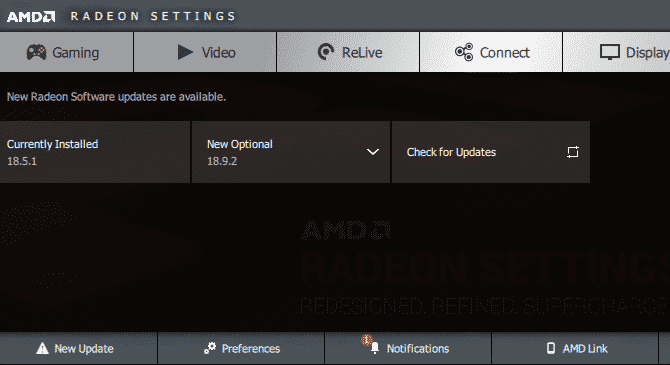
Les pilotes sont Programmes spéciaux traitant de l'interface Entre logiciel et matériel. Les utilisateurs de PC ordinaires n'ont souvent pas à s'inquiéter de la mise à jour, mais le fait d'utiliser d'anciens pilotes peut nuire aux performances de jeu.
Suivez notre guide Recherchez et remplacez les anciens pilotes pour vous assurer que tout sur votre système est à jour. En particulier, vous devez vous assurer de mettre à jour votre jeu de puces et vos pilotes graphiques.
Pour mettre à jour votre pilote GPU, visitez le site Page des pilotes Nvidia ou Page des pilotes AMD Basé Sur la carte graphique que vous avez. Si vous jouez sur des graphiques intégrés, jouez Outil de mise à jour des pilotes Intel (N'oubliez pas que les graphiques intégrés vont sérieusement limiter les performances de jeu).
Au lieu de télécharger manuellement, les deux Nvidia et Intel Utilitaires facilitant le téléchargement des derniers pilotes. Vous pouvez les télécharger sur les pages de pilotes ci-dessus, que nous recommandons. En plus de vous avertir lorsqu'une nouvelle mise à jour est disponible, cela vous donne accès à davantage de modifications et de fonctionnalités.
2. Fermer les programmes d'arrière-plan inutiles
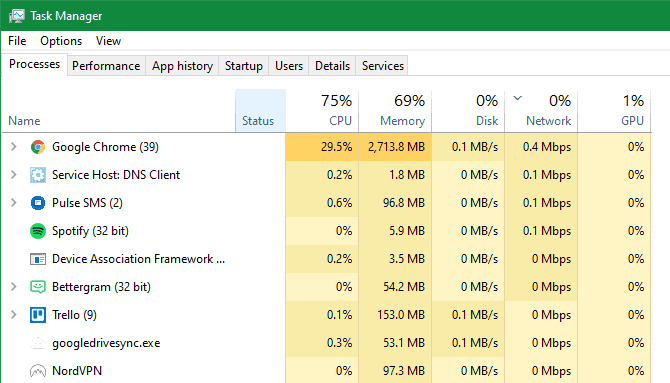
Lorsque vous jouez à un jeu, en particulier aux titres récents, c'est bon Fermez les autres processus dont vous n’avez pas besoin. Cela libère des ressources que votre ordinateur peut allouer au jeu.
Vous pouvez le faire rapidement en fermant tout ce qui est ouvert dans la barre des tâches. La barre d'état système sur le côté droit de la barre des tâches doit également être analysée pour des opérations en arrière-plan.
Pour aller plus loin et voir quels services utilisent des ressources, appuyez sur Ctrl + Maj + Échap pour ouvrir le Gestionnaire des tâches. Cliquez sur Plus de détails si nécessaire pour le développer, puis vous pourrez voir quelles ressources sont utilisées dans l'onglet Processus. Tout ce qui fonctionne avec une grande quantité de CPU, de mémoire ou de votre GPU est susceptible de nuire aux performances du jeu. Fermez ces opérations avant de commencer votre partie.
3. Défragmentez votre disque dur
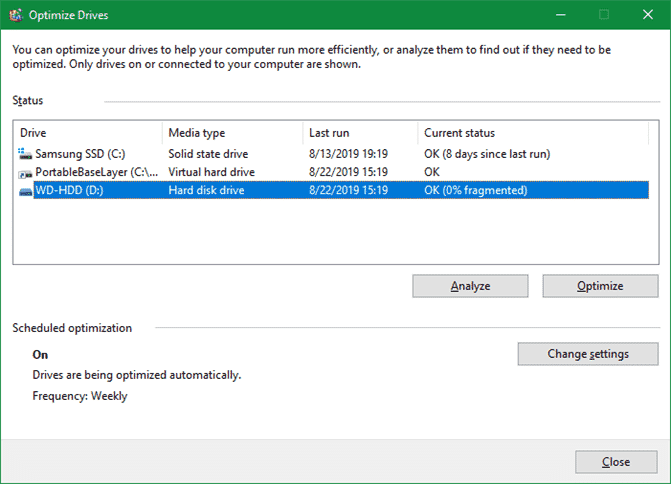
Il est probable que la plupart des ordinateurs de jeu aient été mis à niveau vers un lecteur à état solide (SSD) jusqu'à présent. Mais si vous utilisez toujours le disque dur, vous devez vous assurer que le disque est défragmenté. Si vous utilisez SSD, alors vous ne devriez pas Défragmenter Parce que cela peut raccourcir la durée de vie du lecteur.
Pour ce faire, tapez defrag dans le menu Démarrer et cliquez sur Défragmenter et optimiser les lecteurs. Si le disque a été défragmenté pour la dernière fois depuis un certain temps, vous devez le faire.
Windows 10 le fait automatiquement, vous n'avez donc pas besoin de défragmenter manuellement. Vous pouvez cependant ajuster la table si vous le souhaitez.
Comment réparer FPS avec les options Windows
Maintenant que vous avez défini les bases, examinons certains des paramètres Windows que vous pouvez régler pour améliorer vos performances de jeu.
4. Ajuster les options d'alimentation
Les options d'alimentation Windows vous permettent de modifier les paramètres de consommation d'énergie avec votre appareil. Dans le plan par défaut, Windows tente d'équilibrer la consommation d'énergie avec les performances. Parfois, en particulier sur les ordinateurs portables, cela peut entraîner une baisse des performances dans les jeux.
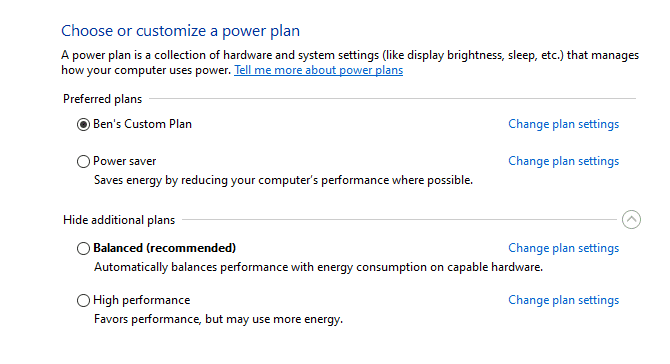
C'est une bonne idée de passer à un plan de haute performance. Pour ce faire, allez à Paramètres -> Système -> Alimentation Cliquez sur Paramètres d'alimentation supplémentaires à gauche. Cela vous mènera à la section Options d'alimentation de votre panneau de configuration. Choisissez Afficher des plans supplémentaires si nécessaire, puis sélectionnez l'option Haute performance.
Notez que cela augmentera la consommation d'énergie de votre ordinateur. Sur le bureau, ce n’est pas vraiment un problème, à part une facture d’énergie légèrement plus élevée. Mais pour les ordinateurs portables, la vie de la batterie sera pire.
5. Désactiver les effets visuels de Windows
Par défaut, Windows utilise beaucoup de Des effets visuels énormes autour du système d'exploitation. Cela adoucit les menus et autres éléments courants tout en consommant peu de ressources.
Parce qu'un peu de performance aide, vous pouvez désactiver ces effets. Cela ne vous apportera probablement aucun avantage sauf si vous utilisez un ordinateur modeste, mais cela vaut toujours la peine d'essayer.
Pour désactiver les effets visuels dans Windows, tapez performance dans le menu Démarrer, puis sélectionnez Ajuster l'apparence et les performances de Windows. Dans l'onglet Effets visuels du menu résultant, vous verrez une liste de fonctionnalités graphiques que vous pouvez activer ou désactiver.
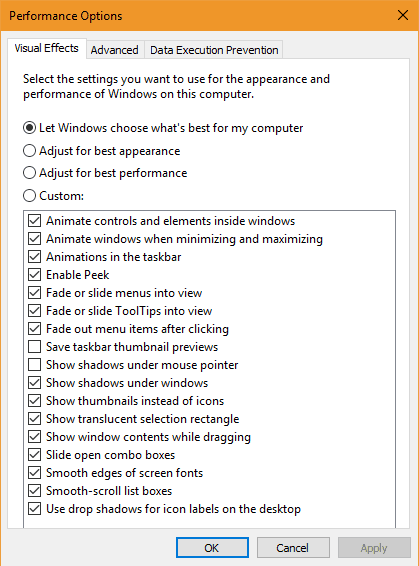
Cliquez sur le bouton "Ajuster pour optimiser les performances" pour désactiver tous ces effets, suivi de "OK". Cela prendra du temps car Windows le désactive. Une fois que vous avez terminé, l’interface n’apparaît pas aussi brillante, mais vous ne le remarquerez quand même pas lorsque vous jouez au jeu.
6. Désactivez la barre de jeu et l'enregistrement en arrière-plan
Windows 10 inclut une fonctionnalité de «barre de jeu» qui vous permet d’enregistrer des clips de jeu, de capturer des captures d’écran et même de diffuser le jeu en streaming. Bien que cela soit utile dans certaines situations, cela peut affecter négativement les performances du jeu.
Sauf si vous souhaitez l'utiliser spécifiquement pour quelque chose, vous devez le désactiver pour éviter toute interférence potentielle. La tête à Paramètres -> Jeux -> Barre de jeu Désactivez le curseur en haut pour empêcher la barre de jeu de jouer.
Après cela, vous devez passer à l'onglet Capture et vous assurer que l'enregistrement en arrière-plan est désactivé lorsque vous jouez à un jeu. Il s'agit d'une autre fonctionnalité à jouer sur Windows 10 qui facilite la capture de grands moments mais consomme des ressources système.
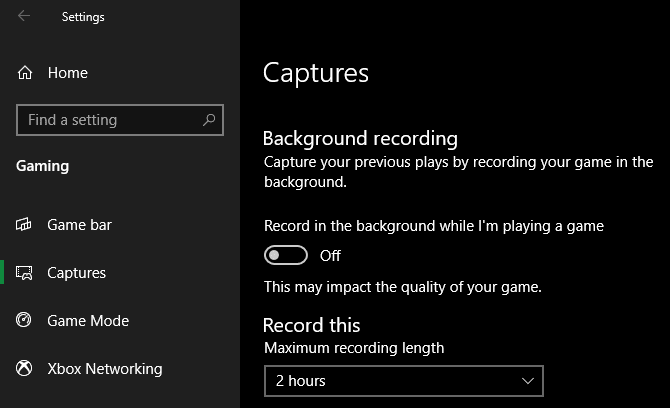
Enfin, passez sur l’onglet Mode de jeu et assurez-vous qu’il est activé. L’explication vague de Microsoft à ce sujet explique que, dans le mode jeu, Windows «priorise une meilleure expérience de jeu» car il «aide à obtenir une cadence plus stable en fonction du jeu et du système concerné». Elle empêche également Windows Update de vous déranger pendant le jeu. .
Fixer FPS avec des options de jeu
Ensuite, nous passons aux paramètres que vous pouvez modifier dans la plupart des jeux et qui peuvent résoudre votre problème de chute de FPS.
7. Changer les paramètres graphiques du jeu
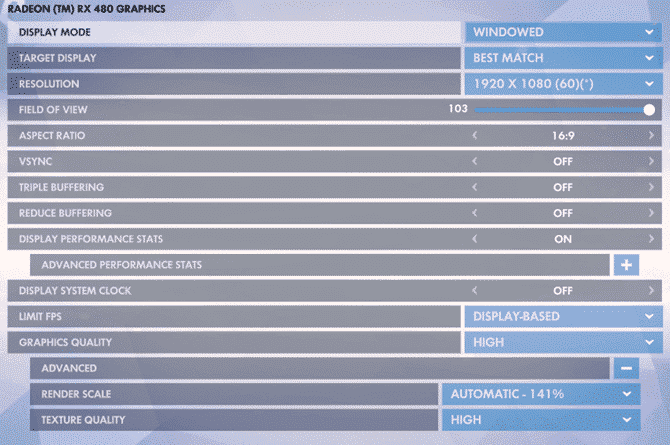
La plupart des jeux informatiques vous permettent de modifier une variété d'options graphiques, les options spécifiques dépendant du jeu. En règle générale, vous pouvez essayer de réduire le curseur «Qualité graphique», car des graphiques moins intenses aideront le jeu à mieux fonctionner.
Vous pouvez également désactiver les effets individuels, tels que les reflets et le flou. Bien que ceux-ci puissent rendre le jeu plus beau, cela alourdit votre GPU. Pour améliorer la cadence, vous devez désactiver ces options.
Surveillez également les options qui vous permettent de limiter le nombre d'images par seconde. Cela peut être utile si votre GPU envoie plus de trames que votre moniteur ne peut en suivre, mais il est évident que réduire le FPS peut entraîner une fréquence de sous-images.
Si vous avez vraiment du mal à faire fonctionner le jeu en douceur, envisagez de réduire la résolution. Vous le diminuerez de 1920 × 1080 à 1080 × 720 , Par exemple, aura un effet positif sur les FPS.
8. Utiliser le mode plein écran
La plupart des jeux vous permettent de jouer en mode plein écran, sans cadre et sans cadre. Pour optimiser les performances, vous devez choisir le plein écran.
En effet, les applications et les jeux exécutés dans ce mode ont un contrôle total sur la sortie de l'écran. Bien que les montures sans marges puissent être plus pratiques, le jeu ne propose pas cette offre exclusive dans ce mode et peut donc baisser légèrement en performance.
9. Réparer ou réinstaller le jeu
Si vous ne rencontrez que des problèmes FPS avec un seul jeu, certains fichiers corrompus peuvent être à l'origine du problème.
Certains jeux peuvent avoir une option de réparation (sur Steam, vous la trouverez en cliquant avec le bouton droit de la souris, en sélectionnant les propriétés et en sélectionnant Vérifier l'intégrité du fichier du jeu dans l'onglet Fichiers locaux) qui peut réparer ces fichiers corrompus. Sinon, essayez de désinstaller et de réinstaller le jeu pour voir si cela améliorera les performances.
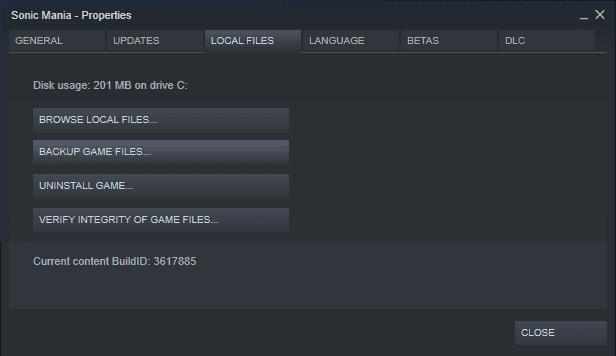
10. Pensez à l'overclocking pour vos composants
Si vous avez essayé toutes les solutions ci-dessus et que vous ne parvenez toujours pas à obtenir le nombre de FPS souhaité, vous pourriez envisager d'overclocker l'appareil. Cela vous permet de libérer un peu plus d'énergie que vous avez déjà, sans aucun frais.
peut être L'overclocking est dangereux Mais c'est sécuritaire si vous le faites correctement. Voir notre guide Pour overclocker votre GPU, essayez-le.
11. Mettez à niveau vos appareils

Bien que les modifications ci-dessus soient très utiles, elles ont leurs limites. Si votre ordinateur contient un matériel plus ancien, le nombre d'images par seconde peut être faible, quelles que soient les modifications apportées au logiciel.
Dans ce cas, il est peut-être temps de mettre à niveau votre appareil. Vous aurez peut-être besoin d'une carte graphique plus puissante capable de gérer des jeux de haute qualité, ou davantage de RAM pour assurer le bon fonctionnement du jeu, ou d'un processeur plus puissant.
N'oubliez pas que la chaleur peut également affecter votre appareil. Si vous rencontrez des problèmes de FPS après avoir exécuté le jeu pendant un certain temps, votre ordinateur peut devenir très chaud. Vous devez ouvrir votre ordinateur et éliminer toute poussière à l'intérieur. Vous devez également vous assurer que votre ordinateur dispose d'une circulation d'air suffisante.
La différence entre les faibles FPS et les retards de réseau
Avant de conclure, il est important de connaître la différence entre un faible FPS et un décalage en ligne.
Lorsque vous constatez une baisse du niveau de FPS, il y a un problème avec votre ordinateur, comme indiqué précédemment. Vous saurez que vous avez un problème avec les FPS si les jeux restent bloqués comme si vous regardiez un diaporama, même lorsque vous jouez en mode hors connexion.
Retard, en revanche, son problème réside dans le réseau. Vous obtenez un nombre de FPS élevé, mais vous avez un retard terrible. Cela se produit lorsque les joueurs dans un jeu en ligne se figent, errent brusquement et ne se comportent pas correctement.
Si vous rencontrez un décalage Internet, assurez-vous que votre ordinateur est connecté au routeur à l'aide d'un câble Ethernet, si possible. Vous devez également fermer les applications gourmandes en réseau s'exécutant sur votre ordinateur et rechercher les problèmes courants qui ralentissent votre réseau.
Comment réparer votre FPS, c'est devenu si facile
Nous avons examiné un certain nombre de conseils de réparation à faible FPS sur votre ordinateur. Nous espérons qu'une combinaison de ces éléments contribuera à augmenter le taux de trame à un niveau acceptable.
En fin de compte, les problèmes liés au FPS proviennent des ressources système. C’est si votre ordinateur gaspille des ressources sur d’autres processus ou des fonctionnalités inutiles, ou N'a pas assez d'énergie en premier lieu.







